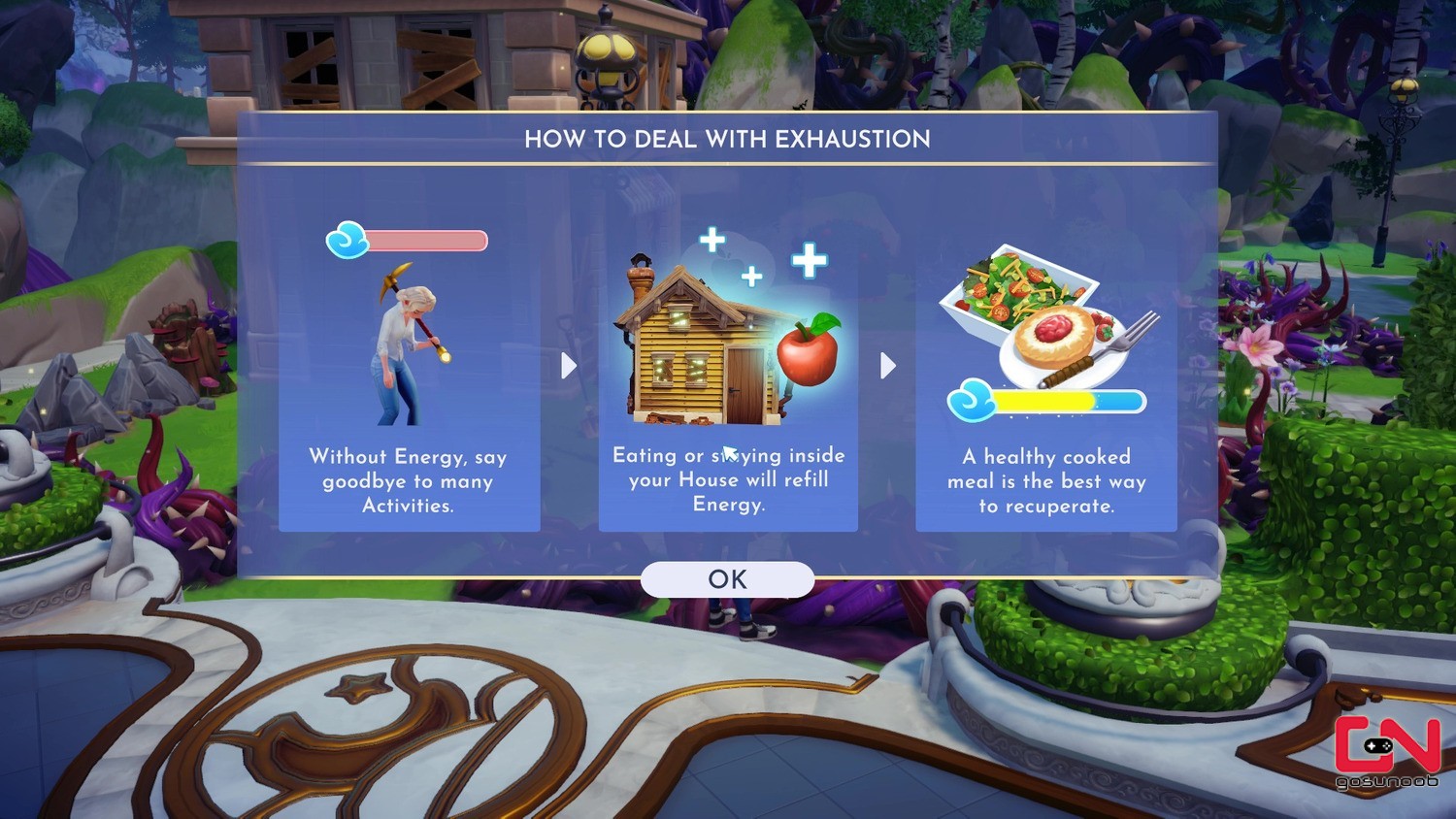DNSサーバーエラーNW-31250-1にもかかわらずPS4およびPS5でオンラインプレイする方法

仕事や学校から帰宅し、本体の前で数時間リラックスしたいのに、PSN ログインが失敗し、エラー コード NW-31250-1 または別のコード (NW-31253-4、NW-31205-1、NW) が表示される-31254-4、NW-31251-1) 失敗しましたか?
その場合、インターネットプロバイダーに問題がある可能性がありますが、これは次のトリックで回避できます。
エルステスのトラブルシューティング
他の多くのハードウェア問題と同様に、まずデバイスの電源をオフにして、再度オンにする必要があります。 PlayStation とルーターを 1 分未満の間オフラインにすると、すべての一時データがメモリから削除され、ソフトウェア エラーが解消されます。
エラー メッセージが解決しない場合は、次の段階に進み、インターネット接続を手動で調整します。
手動DNSサーバーを設定する
デフォルトでは、PlayStation はインターネットプロバイダーの DNS サーバーを自動的に使用します。失敗したり不安定な場合、本体が接続先を認識できないため、PSN にログインできなくなります。
のDオマインN雨System は、インターネット接続用のアドレス帳のようなものです。たとえば、Google 検索や電子メール アプリを使用する場合、DNS サーバーはデバイスの接続に必要な正しい IP アドレスを見つけます。
このプロセスには必ずしもプロバイダーの DNS サーバーを使用する必要はありません。次のような無料のサービスを使用することもできます。Google DNS、OpenDNSまたはクラウドフレア使用します。
これは次のように行います。
- に入りますシステム設定PS4 または PS5
- 選択しますネットワークの
- そこに移動します設定の
- コントロールインターネット接続をセットアップするの
- WiFi ネットワークまたは有線接続に移動します
- コントローラーのオプションボタンを押します
- ここで選択します詳細設定
今ならできるDNS設定の上手動で確立する。として主要なそして二次DNA特に次のオプションがあります。
- Google DNS:8.8.8.8 (プライマリ)、8.8.4.4 (セカンダリ)
- OpenDNS:208.67.222.222 (プライマリ)、208.67.220.220 (セカンダリ)
- クラウドフレア:1.1.1.1 (プライマリ)、1.0.0.1 (セカンダリ)
プロバイダーは、転送されるデータは匿名化されることを約束していますが、ユーザー専用に広告をパーソナライズするために使用される可能性があります。
速度と安定性をさらに高めるために、携帯電話や PC で最適な DNS サーバーを見つけることもできます。これを行う方法は、次の場所で確認できます。
PS4 および PS5 のその他のガイドはここでご覧いただけます。
多くをもたらすシンプルなソリューション
DNS サーバーを変更すると、エラー NW-31250-1 は発生しなくなり、他のエラー コードも回避できるようになります。したがって、Co-op やマルチプレイヤー タイトルで快適なオンラインの夜を妨げるものは何もありません。
DNS サーバーを変更することでインターネットの問題を解決できましたか?
サブスクリプション
サイトの新着記事を購読し、新着投稿の通知をメールで受け取るには、メールアドレスを入力してください。